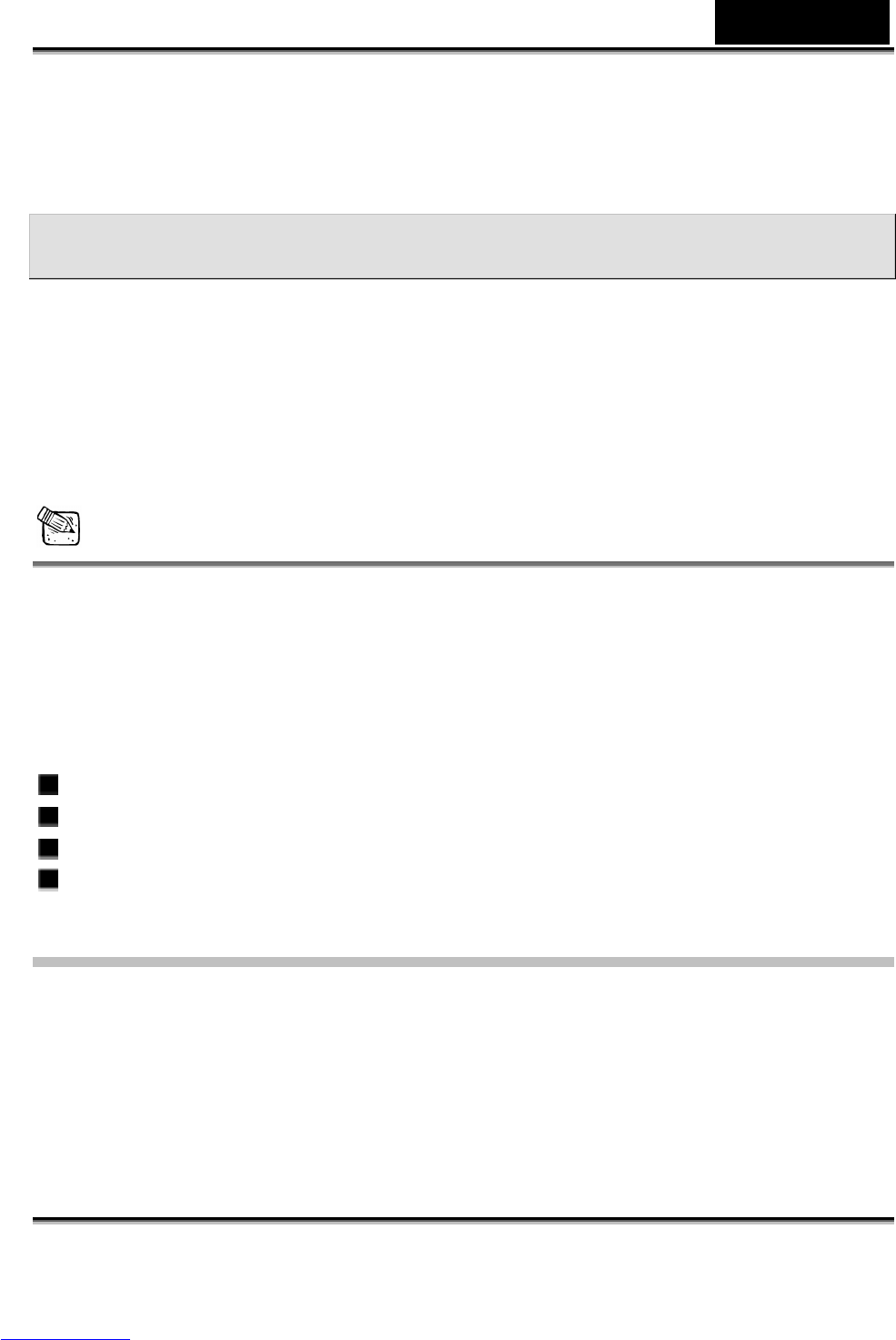English
-37-
* Windows 98, Windows NT 4 (Service Pack 3 or higher)
* Windows 2000, Windows Me, Windows XP Service Pack 1 or higher
USING THE CAMERA AS A PC CAMERA
Your camera can act as a PC camera, which allows you to videoconference with
business associates, or have a real-time conversation with friends or family.
To use the camera as a PC camera, follow these steps:
Step 1: Installing the PC camera driver (same as USB driver)
Step 2: Connecting the camera to your computer
Step 3: Running your application software (i.e. Windows NetMeeting)
NOTE
Video conferencing (or video editing) software is not included with the camera.
This mode is not supported for Mac.
General System Requirements for Videoconferencing
To use the camera for videoconferencing, your computer system must include:
Microphone
Sound card
Speakers or headphones
Network or Internet connection
Step1: Installing the PC Camera Driver
The PC-camera driver included on the CD-ROM is exclusively for Windows. The PC
camera function is not supported for Mac platforms.
1. Insert the CD-ROM that came with the camera into your CD-ROM drive. The
welcome screen appears.
2. Click "USB DRIVER". Follow the on-screen instructions to complete the installation.
After the driver installation is completed, restart your computer.